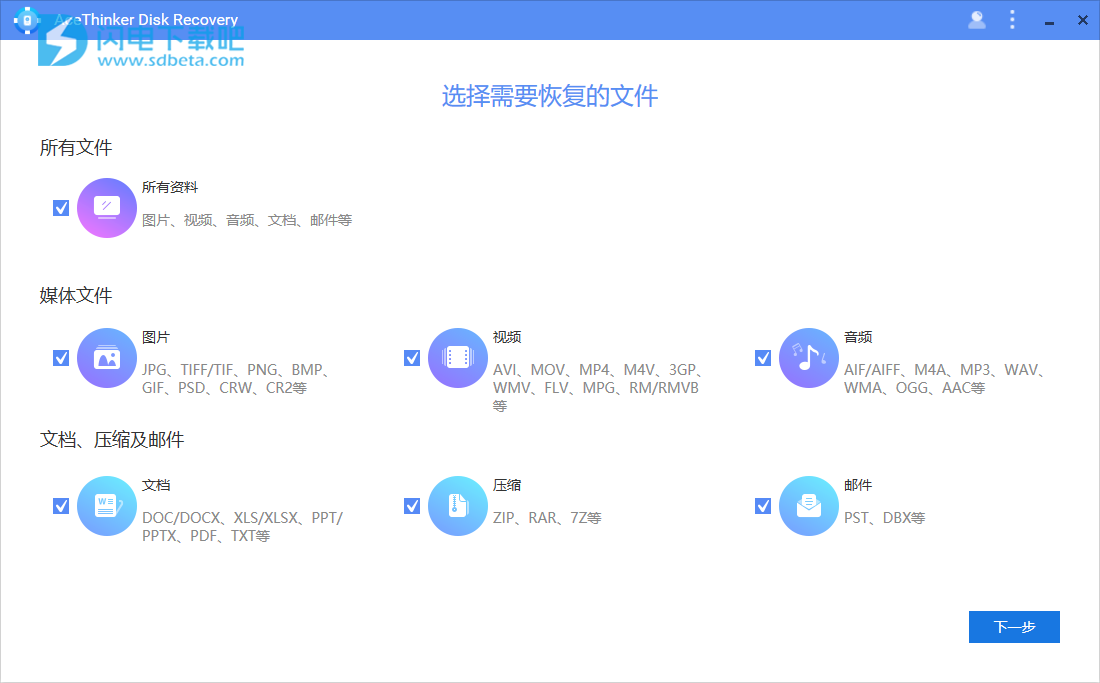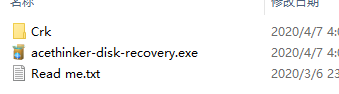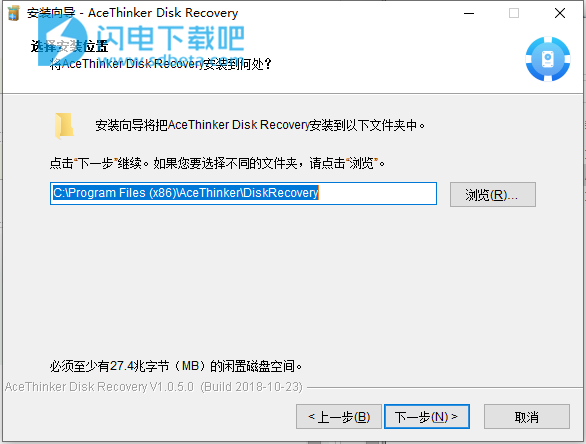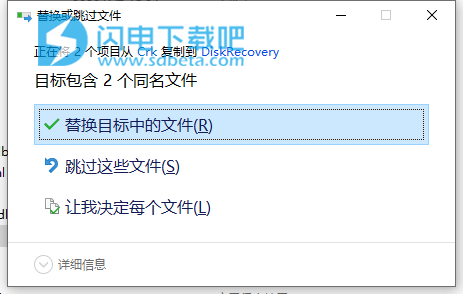AceThinker Disk Recovery中文破解版是功能强大的磁盘恢复工具,如果你不小心删除了重要的文件,那么如何逆转这个悲催的结局呢,你可以使用本工具来找回你丢失的文件,它能够通过简单的三个步骤来恢复所有你丢失的视频、音频、照片、文档等内容,具有超强的扫描能力,可快速扫描你丢失的文件,过程中还随时可以退出扫描,扫描完成后可以对这些文件进行预览以确定是否正确,避免错误的恢复,最后就可以一键单击进行恢复啦,超级简单方便,压缩包中提供破解补丁,替换就能够完成破解,有需要的朋友不要错过了!
安装破解教程
1、在本站下载并解压,得到以下内容
2、双击acethinker-disk-recovery.exe运行安装,勾选我接受协议
3、选择软件安装路径
4、安装完成,退出向导
5、将crk中的文件复制到安装目录中,点击替换目标中的文件即可完成破解,默认路径C:\Program Files (x86)\AceThinker\DiskRecovery
功能特色
1、软皮
数据恢复是一种简单直接的解决方案,可以从计算机中恢复已删除和丢失的数据。
2、恢复各种类型的文件
意外删除重要文件,遭受系统崩溃或错误地格式化了某些数据?现在您无需担心,因为该数据恢复软件可以帮助您从不同的数据丢失危机中恢复文件。它是最好的数据恢复应用程序之一,可让您恢复各种格式的丢失或删除的照片,视频,音频,文档,档案和电子邮件,包括AVI,MP4,WMV,MOV,JPG,PNG,GIF,MP3, WMA,DOC,PPT,XLS,PDF,ZIP,RAR等。通过这种方式,您几乎可以找回丢失的所有文件。
3、彻底搜索丢失的数据
想知道重新安装系统后是否可以取回数码相机中已删除的照片或丢失的数据?不再感到奇怪!这款多功能文件恢复软件将帮助您搜索和恢复所需的任何内容。使用它,您可以从计算机的硬盘驱动器,USB驱动器,外部硬盘,存储卡,便携式摄像机和其他存储设备中恢复已删除,丢失和格式化的数据。更好的是,如果您要还原的数据最初不在扫描的文件列表中,则可以使用深度扫描功能使程序进行扫描和更彻底的搜索以找到所需的文件。
4、丢失的分区恢复
由于重新分区,删除,格式化,重新安装等原因丢失了分区?不用担心由于此数据恢复程序提供了从丢失的分区中搜索和恢复数据的解决方案。
5、恢复被删除文件
是否由于意外删除而丢失了一些重要文件而没有备份,并且清空了回收站?现在,您可以轻而易举地精确,快速地恢复所有已删除的数据。
6、原始数据恢复
面对RAW便盘驱动器或分区问题,是否需要找回丢失的文件?只需使用此功能强大的数据恢E软件可无碍地检索所有数据.
7、轻松快速地检索所有数据
数据恢复带有直观的界面,任何初学者都可以使用它在单击几次后恢复数据。只需启动它,选择要检索的文件类型,然后选择适当的恢复模式。之后,该程序将开始扫描并搜索您的计算机或驱动器,以查找要恢复的文件。提供不同的扫描模式以满足您的所有恢复需求。检测到丢失的数据后,将显示文件的详细信息,因此您可以轻松地仅获取所需的文件。快速准确的扫描可确保您可以恢复所有数据而不会造成任何损失。
8、3个简单步骤即可恢复所有丢失的文件
选择要恢复的内容
运行数据恢复软件,然后选择要恢复的文件类型。您可以选择恢复所有照片,视频,音频,文档等,也可以按类别选择。
扫描和搜索数据
单击“下一步”,然后选择要程序扫描并搜索丢失的数据的位置。扫描完成后,您可以预览以检查文件。
恢复并保存文件
单击恢复,然后单击浏览以找到保存恢复的数据的位置。之后,单击“确定”开始检索过程并取回文件。
使用教程
1、扫描丢失的文件
启动和打开该应用程序后,您将遇到可以进行丢失文件搜索的三个类别,分别是:“所有文件”,“媒体文件”和“文档,档案和电子邮件”。您必须检查要还原的材料类型所属的类别,并留出多种选择的余地。
还没有选择要还原的材料,请单击“下一步”继续。然后继续选择所检索文件的存储位置。该软件将扫描丢失的文件,分为两类:“公共位置”和“连接的磁盘”。
共同的位置
通常人们更喜欢将回收站和桌面作为位置,它们是常见的位置。但是,可以通过单击“选择位置”并执行文件搜索来选择其他位置。
连接的磁盘
扫描也可以在与您的PC不同但已连接到PC的设备(例如相机和存储卡)上进行。尽管它们都出现在“ connected Disks”类别下,但您必须选择要扫描的驱动器。您要做的是选择要从中还原文件的特定设备,然后单击“下一步”。该软件将对您选择的设备进行扫描。
遇到无法在该软件发现的驱动器中找到设备的情况时,请执行以下步骤:
点击“找不到驱动器”
选择一个驱动器
点击搜索
假设您已找到所需的分区,请单击“扫描”
另一方面,如果找不到所需的分区,请单击“深度搜索”,您将得到所需的分区,然后开始扫描。
注意:如果您选择通过单击“停止”选择退出扫描过程。这样,将显示一个对话框,要求您确认选择以终止该过程,单击“确定”以确认。
2、预览文件
搜索过程完成后,将根据文件的性质和路径将检测到的文件安排在各个文件夹中。您将在应用程序的左侧找到这些文件夹。另一方面,您将看到已搜索的每个文件的详细信息的显示。额外的数据包括名称,大小,创建日期的文件以及经历任何修改的日期。以防万一您仍然不确定是否选择了正确的文件,请单击该文件,然后将预览文件并显示整个数据显示。
3、检索文件
预览文件后,可以继续检查包含所需文件的文件夹,然后单击“恢复”。“浏览”并将所需的文件检索到您选择的任何位置。
如果找不到所需的文件,请单击“深度扫描”。该应用程序将进行更详细的搜索,并检索您要还原的文件。
注意:如果您决定退出恢复过程,请单击“停止”。在弹出的对话框中单击“确定”以确认该决定。